Γρήγορη εκκίνηση
Οδηγός Χρήσης
Νομοθετικό Πλαίσιο
Ερωτήσεις
Γρήγορη εκκίνηση
Οδηγός Χρήσης
Νομοθετικό Πλαίσιο
Ερωτήσεις
Περίγραμμα ορίζεται ένα συνεχόμενο τμήμα κελύφους σε επαφή με τον εξωτερικό αέρα, ΜΘΧ ή έδαφος. Υπάρχουν οι εξής τρόποι να σχεδιάσετε ένα περίγραμμα:
1. Aν ένα κτίριο δεν εφάπτεται με όμορρο (πανατχόθεν ελέυθερο) , τότε δημιουργούμε ενα κλειστό περίγραμμα
2. Aν ένα κτίριο εφάπτεται με όμορρα υπάρχουν 2 επιλογές:
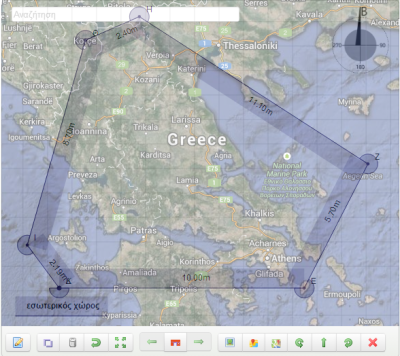 | 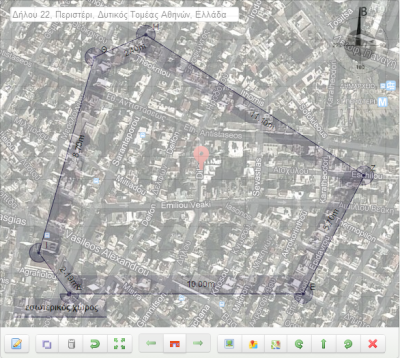 |
| Τμήμα | Ονομασία ευθύγραμμου τμήματος, συμπληρώνεται αυτόματα, δεν αλλάζει |
|---|---|
| Μήκος | Παίρνει διάσταση από τη σχεδίαση, μετά τη σχεδίαση μπορείτε να το αλλάξετε |
| Γωνία | Η γωνία που σχηματίζει κάθε ευθ. τμήμα με το προηγούμενο Mετά την σχεδίαση μπορείτε να την αλλάξετε |
| Ύψος | Το μεικτό ύψος της ΘΖ που έχετε δηλώσει στις ιδιότητες ΘΖ |
| Προσανατολισμός | Προσανατολισμός μιας επιφάνειας (Β=0°, Α=90°, Ν=180°, Δ=270°), αρκεί να συμπληρώσετε τον προσανατολισμό μιάς πλευράς, οι υπόλοιπες συμπληρώνονται αυτόματα |
| Εμπόδιο ορίζοντα | Πρόκειται για το σκιασμό από μακρυνά εμπόδια (κτίρια, λόφοι, δέντρα κλπ). Αν γνωρίζετε μπορείτε να γράψετε κατευθείαν τη γωνία εμποδίου (ανά προσανατολισμό), ή να χρησιμοποιήσετε το εργαλείο υπολογισμού. Αν σε κάποιο προσανατολισμό δεν υπάρχει εμπόδιο ορίζοντα, το πεδίο μπορεί να μείνει κενό. |